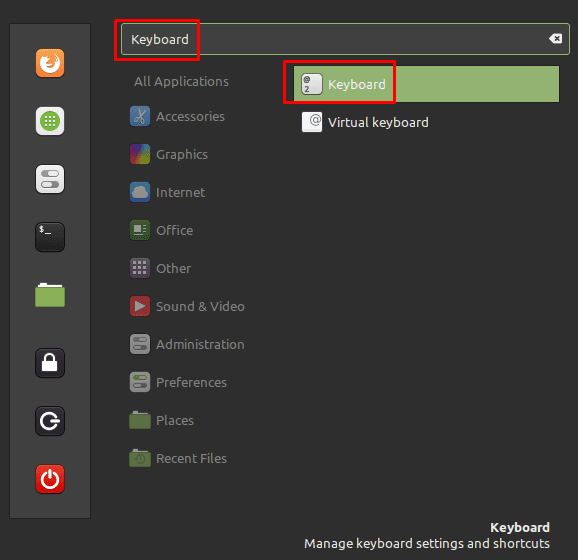Al escribir en una computadora, a veces desea mantener presionada una tecla, en lugar de presionarla varias veces. Esto suele ser más útil para las teclas de flecha, eliminar y retroceder, ya que rara vez tiene que escribir la misma letra más de dos veces seguidas.
Si mantiene presionada una tecla, puede notar que hay un retraso entre la primera respuesta y todas las demás. Linux Mint le brinda la capacidad de controlar tanto este retraso como la velocidad a la que se repite la tecla una vez transcurrido el retraso inicial.
Para configurar el retraso y la velocidad de repetición de teclas, debe acceder a las opciones del teclado. Para hacer esto, presione la tecla Super, luego escriba «Teclado» y presione Entrar.
Consejo: La tecla «Super» es el nombre que usan muchas distribuciones de Linux para referirse a la tecla de Windows o la tecla «Comando» de Apple, evitando al mismo tiempo cualquier riesgo de problemas de marca registrada.
Presiona la tecla Super, luego escribe «Teclado» y presiona Enter.
Una vez en la pestaña «Escritura» predeterminada de las Opciones del teclado, encontrará las opciones de repetición en la sección «Repetición de teclas». Para desactivar la repetición de clave por completo, haga clic en el control deslizante «Habilitar repetición de clave» a la posición «Desactivado».
Puede configurar el retraso entre el momento en que mantiene presionada la tecla y la segunda entrada de tecla guardada ajustando el control deslizante «Retraso de repetición». También puede configurar la velocidad de repetición de la tecla después de que haya transcurrido el tiempo inicial con el control deslizante «Velocidad de repetición».
Si reduce demasiado la demora, es posible que accidentalmente repita las pulsaciones de teclas al escribir normalmente. El objetivo principal de la velocidad de repetición debe ser lo suficientemente rápido como para poder soltar la tecla de manera confiable exactamente cuando lo desee. Se recomienda que abra una ventana en la que pueda escribir y probar la configuración hasta que esté satisfecho con ella.
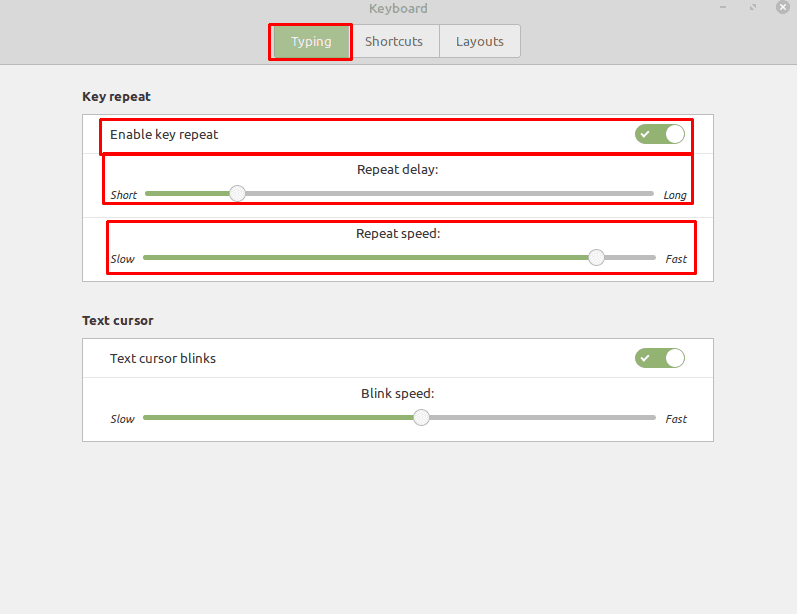 Puede configurar el retraso entre la pulsación de una tecla y la segunda pulsación de tecla registrada y la velocidad a la que se registran las pulsaciones de tecla subsiguientes.
Puede configurar el retraso entre la pulsación de una tecla y la segunda pulsación de tecla registrada y la velocidad a la que se registran las pulsaciones de tecla subsiguientes.